Zoeken in meerdere geopende tabbladen in Firefox- en Chrome-browsers
Firefox- browser is een van de krachtigste browsers die er zijn. Mozilla Firefox was zelfs erg populair voordat de Google Chrome- browser werd geïntroduceerd. De laatste tijd was Firefox onscherp totdat ze Firefox Quantum introduceerden . Ondertussen heeft Firefox ook een van de beste verzameling browserextensies. De mogelijkheid om in alle Firefox- en Chrome-tabbladen(search across all the Firefox & Chrome tabs) tegelijk te zoeken, helpt gebruikers om op een gemakkelijke manier door inhoud te bladeren.
Eerder konden Firefox -gebruikers meerdere tabbladen(Multiple Tabs) doorzoeken met behulp van extensies zoals Findbar Tweak en Tabby2 . De ondersteuning voor deze extensies is echter vervallen vanaf Firefox 57 .
In dit bericht zullen we zien hoe u kunt zoeken op al uw geopende tabbladen in Firefox- en Chrome - browsers.
Zoeken(Search) op meerdere tabbladen in Firefox
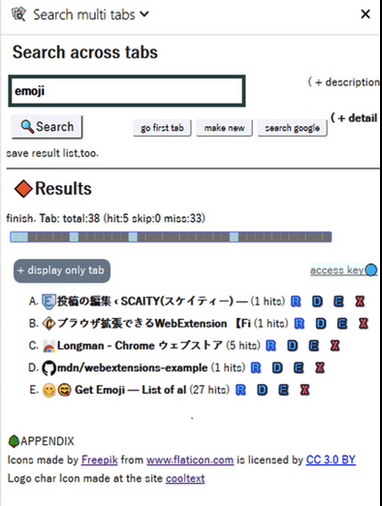
Search Multi Tabs is een van de eerste webextensies waarmee gebruikers in alle Firefox - tabbladen tegelijk kunnen zoeken. De extensie kan vanaf hier worden geïnstalleerd. Na installatie verschijnt een zoekbalk aan de linkerkant van de browser. Deze extensie(This extension) verschijnt automatisch en ik kon geen sleutel vinden om deze in of uit te schakelen.
Dat gezegd hebbende, kan men het menu Beeld(View) van de menubalk gebruiken door op de Alt - toets te drukken en kan men ook andere sneltoetsen gebruiken zoals Ctrl+B om de zijbalk te openen. Voer om te beginnen de zoekterm in de zoekbalk in. Na het doorzoeken van alle geopende tabbladen, geeft de Search Multi Tabs de resultaten weer in het menu. De tool scheidt systematisch de zoekresultaten en geeft de hits weer samen met het favicon en de titel van de pagina. Bovendien kan men ook met de pagina communiceren door gebruik te maken van de tools die worden aangeboden door de Search Multi Tabs . U kunt de knop gebruiken om een tabblad opnieuw te laden, te sluiten of zelfs de huidige resultaten te wissen en opnieuw te beginnen.
Op een verwante opmerking kan men eenvoudig op de zoekresultaten klikken om direct naar dat specifieke tabblad te gaan. Andere functies zijn onder meer een optie om de resultaten te verfijnen door andere parameters in te schakelen, zoals "hoofdlettergevoelig", "hele woord" en markering voor het zoekwoord. Gebruikers kunnen ook overschakelen naar een titel- of URL -modus, en dit zal ook de tabbladen voor privé browsen in de resultaten opnemen. Dat gezegd hebbende, zoekt de extensie alleen naar pagina's die zijn geladen.
Het is verbazingwekkend hoe kleine extensies zoals deze een geheel nieuwe dimensie van functies aan de browsers toevoegen. Ik heb een aantal extensies gebruikt in zowel mijn Chrome- als Firefox -browser. De Search Multi Tab is vooral handig in scenario's waarin u op alle tabbladen wilt zoeken zonder dat u elk tabblad hoeft te openen en afzonderlijk te zoeken.
Zoeken(Search) in alle geopende tabbladen in Chrome
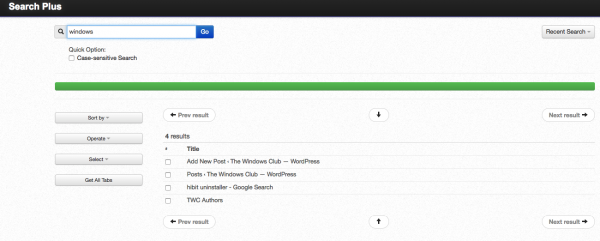
Als u een Google Chrome -gebruiker bent en op meerdere tabbladen wilt zoeken, zoals we deden in Firefox , dan heeft u geluk. De Search Plus-extensie(Search Plus Extension) biedt een vergelijkbare set functionaliteit en is beschikbaar in de Google Chrome -webwinkel. De extensie is een grote hulp als u bulksgewijs wilt zoeken zonder door elke geopende webpagina te hoeven bladeren. Ik heb deze extensie de afgelopen dagen gebruikt, maar de prestaties waren slechts middelmatig.
Deze extensie(This extension) is niet zo goed als de extensie die beschikbaar is voor Firefox Browser . Als u meer tabbladen open heeft, mislukt de extensie helemaal en soms crasht de Chrome- browser. Ik heb ook gemerkt dat deze extensie niet in verschillende browservensters werkt en dat alle tabbladen in hetzelfde venster moeten staan. Ondanks alle nadelen is Search Plus een van de weinige zoekextensies met meerdere tabbladen voor de Chrome - browser. Ik hoop persoonlijk dat de extensie verder wordt geïmproviseerd en dat de functionaliteit voor eens en altijd wordt opgelost.
Als u extensies heeft die u kunt aanbevelen, kunt u dit doen in de opmerkingen.(If you have any extensions to recommend, please do so in the comments.)
Related posts
Breng de knoppen Afbeelding bekijken en Zoeken op afbeelding terug op Google
Wijzig de standaardzoekmachine in Chrome, Firefox, Opera, IE
Cache, cookies, browsegeschiedenis wissen in Chrome en Firefox
Chrome of Firefox kunnen geen bestanden downloaden of opslaan op uw computer
Screenshots vastleggen of maken in de Chrome- of Firefox-browser native
Hoe u Flash NU kunt laten werken in Chrome, Edge, Firefox
Beste Kodi-add-ons en -extensies voor Chrome en Firefox
Windows Defender Application Guard-extensie voor Chrome en Firefox
Altijd de downloadknop weergeven in Chrome, Firefox en Edge
Webpagina's opslaan als PDF in Chrome of Firefox
Hoe u URL's van alle geopende tabbladen in de Chrome- en Firefox-browser kopieert?
Zoeken in adresbalk in Chrome of Firefox werkt niet
Forceer koppelingen om te openen op het achtergrondtabblad in Chrome, Edge, Firefox, Opera
Meerdere downloadmappen gebruiken in Firefox of Chrome
10 Beste Chrome-, Edge- en Firefox-extensies om pagina op te slaan om later te lezen
Hoe de Chrome-, Edge- of Firefox-browser te openen in de modus Volledig scherm
Beste Facebook-extensies voor Chrome en Firefox
FIX: reCAPTCHA werkt niet in Chrome, Firefox of welke browser dan ook
Zoek een website rechtstreeks vanuit de Chrome- of Edge-adresbalk
Audio opnemen vanaf het browsertabblad van Chrome of Firefox
